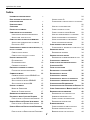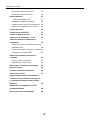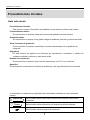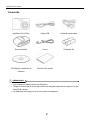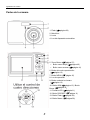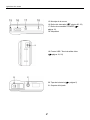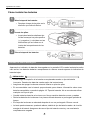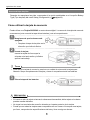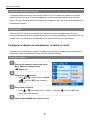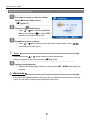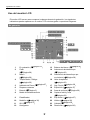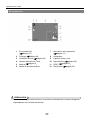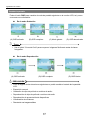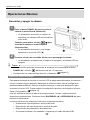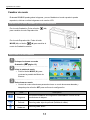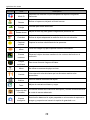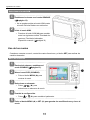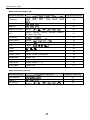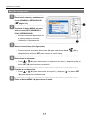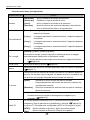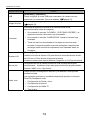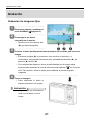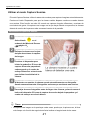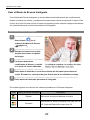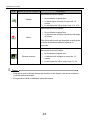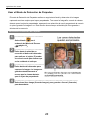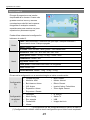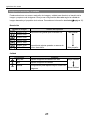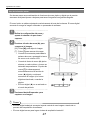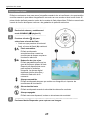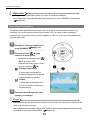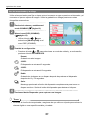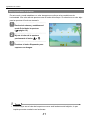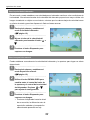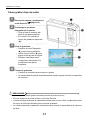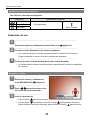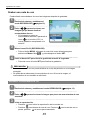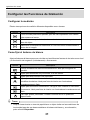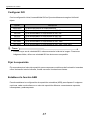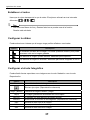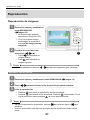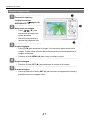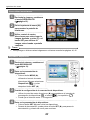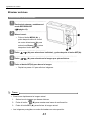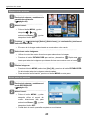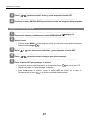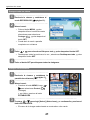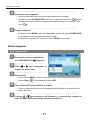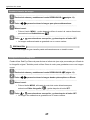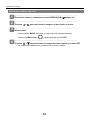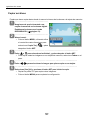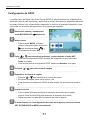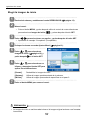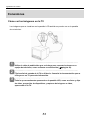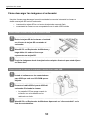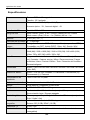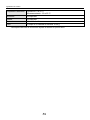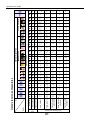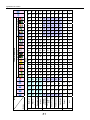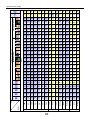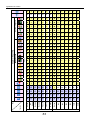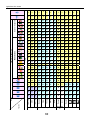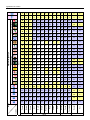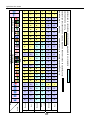Download AgfaPhoto DC-1033m Manual de usuario
Transcript
DC-1033m
Manual de usuãrio
‘AgfaPhoto DC-1033m
Le agradecemos que haya optado por comprar una cámara digital AgfaPhoto. Lea
detenidamente el presente manual de instrucciones a fin de utilizar el producto correctamente.
Una vez leído, conserve el manual de instrucciones en un lugar seguro para poder efectuar
cualquier consulta posterior.
Información de seguridad
• No apunte la cámara directamente al sol o a otra fuente de luz intensa que pudiera dañar la
vista.
• No trate de abrir la carcasa de la cámara ni modificar la cámara de modo alguno. Los
componentes internos de alto voltaje generan un riesgo de descarga eléctrica al quedar
expuestos. El mantenimiento y la reparación deben ser llevados a cabo solamente por
proveedores de servicio autorizados.
• No dispare el flash muy cerca de los ojos de animales o humanos, especialmente niños
pequeños. Puede dañar la vista. En particular, permanezca por lo menos a un metro de los
niños cuando utilice el flash.
• Mantenga la cámara lejos del agua u otros líquidos. No utilice la cámara con las manos
mojadas. No utilice la cámara bajo la lluvia o nieve. La humedad genera el peligro de incendio
y descarga eléctrica.
• Mantenga la cámara y sus accesorios fuera del alcance de niños y animales, para evitar
accidentes y dañar la cámara.
• Si nota humo o un olor extraño proveniente de la cámara, desconecte la alimentación de
inmediato. Lleve la cámara al proveedor de servicios autorizado más cercano para repararla.
No intente reparar la cámara por su cuenta.
• Utilice solamente los accesorios de alimentación recomendados. La utilización de fuentes
de alimentación no recomendadas expresamente para este equipo puede producir un
sobrecalentamiento, distorsión del equipo, fuego, descarga eléctrica u otros riesgos.
Declaración de rechazo de responsabilidad
Más allá de la declaración de vigencia por la Ley de Responsabilidad por Productos, no
asumimos ninguna responsabilidad por daños generados al usuario o a terceros debido a la
manipulación indebida del producto o de uno de sus accesorios, ni tampoco debido a su uso.
Nos reservamos el derecho a efectuar modificaciones en el producto y sus accesorios sin
previo aviso.
¡Advertencia! No intente en ningún caso abrir la cámara ni desarmar sus componentes. Al
hacerlo, perdería todos sus derechos a prestación de garantía.
i
AgfaPhoto DC-1033m
Índice
INFORMACIÓN DE SEGURIDAD
24
I
USAR EL MODO Q
DECLARACIÓN DE RECHAZO DE
25
CONFIGURAR LA RESOLUCIÓN Y LA CALIDAD
RESPONSABILIDAD
I
USAR ESTE MENÚ
1
CONTENIDO
2
USO DE LA FUNCIÓN ZOOM
27
PARTES DE LA CÁMARA
3
CÓMO UTILIZAR EL FLASH
28
CÓMO INSTALAR LAS BATERÍAS
5
CÓMO UTILIZAR EL MODO MACRO
29
INDICADOR DE BATERÍA DESCARGADA
5
USO DEL TEMPORIZADOR Y LA RÁFAGA
30
ACERCA DEL TIPO DE PILAS
6
USAR LA PRIORIDAD A LA APERTURA
31
CÓMO UTILIZAR LA TARJETA DE MEMORIA
6
USAR LA PRIORIDAD AL OBTURADOR
32
ACERCA DE LA MEMORIA DE LA CÁMARA
7
USAR LA EXPOSICIÓN MANUAL
32
PROTOCOLO DCF
7
26
CÓMO GRABAR CLIPS DE AUDIO
CONFIGURAR EL TAMAÑO DE LA PELÍCULA 34
CONFIGURAR EL IDIOMA DE VISUALIZACIÓN, LA
7
FECHA Y LA HORA
33
GRABACIÓN DE VOZ
34
CÓMO FIJAR EL IDIOMA
7
REPRODUCIR SONIDOS
34
CÓMO FIJAR LA FECHA Y LA HORA
8
GRABAR UNA NOTA DE VOZ
35
USO DEL MONITOR LCD
REPRODUCIR UN MEMORÁNDUM DE VOZ
9
EN GRABACIÓN
9
35
CONFIGURAR LA MEDICIÓN
36
EN REPRODUCCIÓN
10
COMO FIJAR EL BALANCE DE BLANCO
36
CAMBIAR LA PANTALLA
11
CONFIGURAR ISO
37
12
FIJAR LA EXPOSICIÓN
37
12
ESTABLECER LA FUNCIÓN AEB
37
13
ESTABLECER EL REALCE
38
CONFIGURAR LA NITIDEZ
38
ENCENDER Y APAGAR LA CÁMARA
FUNCIÓN DE AHORRO DE ENERGÍA
CAMBIAR DE MODO
CAMBIAR ENTRE EL MODO GRABAR Y EL
MODO REPRODUCIR
13
CONFIGURAR EL EFECTO FOTOGRÁFICO
38
SELECCIONAR EL MODO GRABAR
13
CONFIGURAR LA IMPRESIÓN DE FECHA
39
SELECCIONAR EL MODO ASM
15
CONFIGURACIÓN ESTABILIZADOR
39
15
CONFIGURACION DEL RASTREO DE ROSTRO 39
MENÚ DE GRABACIÓN
15
CÓMO CONFIGURAR EL MARCO PARA FOTO 39
MENÚ DE CONFIGURACIÓN
17
REPRODUCCIÓN DE IMÁGENES
GRABACIÓN DE IMÁGENES FIJAS
20
REPRODUCIR CLIPS DE PELÍCULA
40
UTILIZAR EL MODO CAPTURA SONRISA
21
AUMENTAR IMÁGENES FIJAS
41
21
CÓMO UTILIZAR LAS MINIATURAS
42
USAR EL MODO DE ESCENA INTELIGENTE
22
REPRODUCIR DIAPOSITIVAS
42
PARA ACTIVAR LA ESCENA INTELIGENTE
22
USO DE LOS MENÚS
PARA ACTIVAR LA CAPTURA DE SONRISA
ELIMINAR ARCHIVOS
USAR EL MODO DE DETECCIÓN DE PARPADEO
24
PARA ACTIVAR LA DETECCIÓN DE PARPADEO
ii
40
43
CÓMO ELIMINAR UN ÚNICO ARCHIVO
43
ELIMINAR VARIOS ARCHIVOS
44
BORRAR TODOS LOS ARCHIVOS
44
AgfaPhoto DC-1033m
PROTEGER LOS CHIVOS INDIVIDUAL
45
PROTEGER TODOS LOS CHIVOS
46
PROTEGER VARIOS ARCHIVOS
46
EDITAR IMÁGENES
ROTAR IMÁGENES FIJAS
47
47
CAMBIAR EL TAMAÑO DE IMAGEN
48
CONFIGURAR EL EFECTO FOTOGRÁFICO
48
COMO ELEGIR UN MARCO PARA FOTO
49
COPIAR ARCHIVOS
50
CONFIGURACIÓN DE DPOF
51
ELEGIR LA IMAGEN DE INICIO
52
CÓMO VER LAS IMÁGENES EN LA TV
53
CÓMO DESCARGAR LAS IMÁGENES AL
ORDENADOR
54
CÓMO UTILIZAR EL LECTOR DE TARJETA DE
MEMORIA FLASH
54
CÓMO CONECTAR LA CÁMARA AL ORDENADOR
A TRAVÉS DE UN CABLE USB
54
ACERCA DEL NOMBRE DE ARCHIVOS Y
CARPETAS
55
ESTRUCTURA DE CARPETAS
55
NOMBRE DE LOS ARCHIVOS
55
DETECCIÓN Y SOLUCIÓN DE PROBLEMAS
56
ESPECIFICACIONS
58
LISTA DE FUNCIONES DISPONIBLES
60
ATENCIÓN AL CLIENTE
67
ELIMINACIÓN DE RESIDUOS DE APARATOS
ELÉTRICOS Y ELECTRÓNICOS POR PARTE DE
LOS USUARIOS DOMÉSTICOS EN LA UNIÓN
EUROPEA
68
ADHESIÓN A LAS NORMAS DE LA FCC Y
RECOMENDACIONES
68
DECLARATCIÓN DE CONFORMIDAD
69
iii
AgfaPhoto DC-1033m
Procedimientos iniciales
Usar este menú
Procedimientos iniciales
Esta sección contiene información que debería conocer antes de utilizar esta cámara.
Funcionamiento básico
En esta sección se explican todas las funciones de grabación de esta cámara.
Grabación básica
En esta sección se explica como grabar imágenes estáticas, películas y archivos de audio.
Otras funciones de grabación
En esta sección se explican operaciones comunes relacionadas con la grabación de
imágenes.
Reproducir
En esta sección se explican las funciones de reproducción, eliminación y edición de
imágenes estáticas, películas y archivos de audio.
Realizar las conexiones
En esta sección se explica cómo conectar esta cámara a su PC o a un televisor.
Apéndice
En esta sección se describen la solución de problemas y las especificaciones de la cámara.
A continuación se explican los significados de los símbolos utilizados en este manual del
usuario:
PRECAUCIÓN
Este símbolo indica avisos que se deben leer antes de utilizar estas
funciones.
Truco
Este símbolo indica información útil cuando se utiliza la cámara.
Este símbolo indica la página de referencia.
1
AgfaPhoto DC-1033m
Contenido
AgfaPhoto DC-1033m
Cable USB
Cable de salida video
Estuche blando
Correa
2 baterías AA
CD-ROM de instalación de
Guía de inicio rápido
software
PRECAUCIÓN
y
Los accesorios reales pueden ser diferentes.
y
Tenga en cuenta que la forma del enchufe del cargador depende de región en la que
adquirió la cámara.
y
No balancee la cámara por la correa cuando la transporte.
2
AgfaPhoto DC-1033m
Partes de la cámara
1. Flash (
página 28)
2. Micrófono
3. Lente
4. Luz del disparador automático
5. Zoom Button (
página 27):
y
Botón zoom-alejar (
y
Botón zoom-acercar (
página 42)
página 41)
6. Botón del modo reproducción
página 13)
(
7. Botón MENU (
página 15)
8. Luz de operación
9. Botón modo de la cámara
página 13)
(
página 15) / Botón
10. Botón ASM (
página 43)
Borrar (
11. Pantalla LCD (
página 9 )
página 11)
12. Botón DISP/SET (
página 28)
13. Botón Flash (
14. Botón Macro (
3
página 29)
AgfaPhoto DC-1033m
15. Montaje de la correa
16. Botón del obturador (
página 20, 33)
17. Botón de encendido/ POWER (
página 12)
18. Altoparlant
19. Puerto USB / Terminal salida vídeo
página 19, 54)
(
20. Tapa de la bateria (
21. Soporte del tripode
4
página 5)
AgfaPhoto DC-1033m
Cómo instalar las baterías
1
Abra la tapa de las baterías.
y
Desplace la tapa de las pilas en la
dirección que indica la flecha.
2
Inserte las pilas.
y
Inserte dos baterías alcalinas tipo
AA de forma que los polos positivo
(+) y negativo (-) coincidan con las
direcciones que se indican en el
interior del compartimento de las
baterías.
3
Cierre la tapa de las baterías.
Indicador de batería descargada
Aparecerá un indicador de baterías descargadas en la pantalla LCD cuando las baterías estén
casi vacías. Las baterías deberian reemplazarse sin demora cuando aparece la indicacion de
baterías bajas.
PRECAUCIÓN
y
Existe riesgo de explosión si la batería es remplazada usando un tipo de batería
incorrecto. Deseche las baterías usadas según las instrucciones.
y
Asegúrese de apagar la cámara antes de insertar o quitar las pilas.
y
Es recomendable usar la batería proporcionada; para obtener información sobre otras
baterías compatibles, consulte la página 19: Tipos de baterías. No se recomienda utilizar
cualquier otro tipo de pila.
y
Cambie todas las baterías a la misma vez. Nunca combine baterías nuevas y usadas
y
Retire las baterías de la cámara si no piensa utilizarla durante un prolongado período de
tiempo.
y
El cuerpo de la cámara se calentará después de un uso prolongado. Esto es normal.
y
La lente puede atascarse, quedando abierta, debido al tipo de batería usado o al nivel de
energia de la batería. Asegurese de usar el tipo de batería correcto y use una batería
completamente cargada
5
AgfaPhoto DC-1033m
Acerca del tipo de pilas
Después de reemplazar las pilas, compruebe el la opción establecida en el la opción Battery
página19).
Type (Tipo de pilas) del menú Setup (Configuración) (
Cómo utilizar la tarjeta de memoria
Puede utilizar una Tarjeta SD/SDHC en esta cámara digital. La ranura de la tarjeta de memoria
se encuentra junto cerca de la tapa de las baterías, junto al compartimento.
1
Asegúrese de que la cámara está
apagada.
y
Desplace la tapa de las pilas en la
dirección que indica la flecha.
2
Inserte la tarjeta.
Inserte la tarjeta de forma que la
etiqueta mire hacia arriba y la flecha
apunte hacia abajo.
Truco
y
Para retirar la tarjeta de memoria, presione con cuidad el extremo de la tarjeta para
liberarla. Saque completamente la tarjeta y cierre el compartimento de las baterías.
3
Cierre la tapa de las baterías.
PRECAUCIÓN
y
Si inserta o retira la tarjeta mientras la cámara está encendida, dicha tarjeta o los datos
pueden resultar dañados.
y
No toque los terminales de conexión situados en la parte posterior de la tarjeta.
y
Puede que no todas las tarjetas sean compatibles con su cámara. Al comprar una tarjeta,
por favor, compruebe las especificaciones de ésta y lleve consigo su cámara
6
AgfaPhoto DC-1033m
Acerca de la memoria de la cámara
La cámara digital cuenta con una memoria interna. Si no se instala una tarjeta en la cámara,
todas las fotos y los clips de vídeo grabados por la cámara se almacenarán en la memoria
interna. Si se inserta una tarjeta de memoria, las imágenes y clips de vídeo se almacenarán en
la tarjeta de memoria.
Protocolo DCF
El protocolo DCF define el formato para los datos de archivos de imágenes así como la
estructura del directorio para la tarjeta de memoria. Las fotos tomadas por una cámara DCF se
pueden ver en otras cámaras compatibles con el sistema DCF de otros fabricantes.
Configurar el idioma de visualización, la fecha y la hora
Cuando utilice la cámara por primera vez después de comprarla, asegúrese de seleccionar el
idioma que desee y establecer la fecha y la hora antes de utilizarla.
Cómo fijar el idioma
1
Encienda la cámara y seleccione Setup
Menu (Menú de configuración)
página 17).
(
2
Seleccione [
y
Pulse
(
Idioma].
o
para seleccionar Idioma
) o el botón SET para mostrar el
submenú.
3
Seleccione un idioma.
y
Pulse
o
para seleccionar un idioma, y después
aplicar las modificaciones.
4
Pulse el botón MENU para cerrar el menú.
7
o el botón SET para
AgfaPhoto DC-1033m
Cómo fijar la fecha y la hora
1
Encienda la cámara y seleccione Setup
Menu (Menú de configuración)
página 17).
(
2
Seleccione [
Fecha/ Hora].
y Pulse
o
para seleccionar Fecha/
Hora y pulse después
o el botón SET
para abrir la pantalla Fecha/ Hora.
3
Establezca la fecha y la hora.
y
Pulse
o
para cambiar el valor del campo seleccionado. Pulse
o
para seleccionar otro campo.
Truco
y
Si deja presionado
o , podrá cambiar el valor rápidamente.
página 39).
Para la configuración de marca de fecha (
y
4
Aplique la configuración.
y
Después de ajustar estas opciones, pulse el botón SET o MENU para aplicar los
cambios.
PRECAUCIÓN
y
Si se retiran las baterías durante más de dos días, se perderá la configuración de fecha
y hora. En ese caso, configure estos parámetros de nuevo.
8
AgfaPhoto DC-1033m
Uso del monitor LCD
El monitor LCD se uso para componer imágenes durante la grabación. Los siguientes
indicadores pueden aparecer en el monitor LCD mientras graba o reproduce imágenes.
En grabación
página 13 )
página 36)
13
Balance de blanco (
Flash
página 28)
(
14
Advertencia de desenfoque
página 20)
(
3
Macro
página 29)
(
15
Advertencia de desenfoque por
página 20)
movimiento (
4
Temporizador / Ráfaga
página 30)
(
16
Valor de apertura
página 20)
(
5
Indicador de Zoom (
17
Seg. Facial (
página 39)
6
18
Exposición (
página 37)
7
Disparos restantes
página 5)
Batería (
19
Área de enfoque (
8
Medio de almacenamiento
20
Capturar fecha y hora
página 39)
(
9
Estabilizador
21
10
22
11
página 36)
Medición (
página 37)
ISO (
página 37)
Exp.autom. (
página 38)
Nitidez (
23
Calidad (
12
Histograma
24
Resolución (
1
En grabación (
2
página 27)
9
página 20)
página 26)
página 26)
AgfaPhoto DC-1033m
En reproducción
1
En reproducción
página 13)
(
2
Proteger (
3
Grabación de voz (
4
5
Número de archivos / Total
página 5)
Batería (
6
Medio de almacenamiento
página 45)
página 35)
7
Información de la grabación
página 11)
(
8
Histograma
9
10
Capturar fecha y hora
página 35)
Reproducción (
11
DPOF (
12
Resolución (
página 51)
página 26)
PRECAUCIÓN
y
Es posible que alguna información no se muestre correctamente si muestra imágenes
capturadas por otro modelo de cámara.
10
AgfaPhoto DC-1033m
Cambiar la pantalla
Pulse el botón DISP para cambiar al modo de pantalla siguiente en el monitor LCD, tal y como
se muestra a continuación:
En el modo Grabación
(A) OSD activado
(B) OSD completo
(C) Modo guiado
(D) OSD desactivado
Truco
y
Use el módo "Línea de Guía” para componer imágenes fácilmente antes de hacer
fotografías.
En el modo Reproducción
(A) OSD activado
(B) OSD completo
(D) OSD básico
PRECAUCIÓN
y
Si se da alguna de las situaciones siguientes no podrá cambiar el estado de la pantalla
LCD:
y
Exposición manual
y
Grabación de clips de película o archivos de audio
y
Reproducción de clips de película o archivos de audio
y
Reproducción de presentación de diapositivas
y
Visualización de miniaturas
y
Recorte de una imagen estática
11
AgfaPhoto DC-1033m
Operaciones Básicas
Encender y apagar la cámara
1
Pulse el botón POWER (n) para encender la
cámara en modo Record (Grabación).
y
La alimentación se activará, el objetivo se
extenderá y el indicador LED se iluminará en
color verde.
También puede pulsar el botón
(o) para
encender la cámara en modo Playback
(Reproducción).
y
La alimentación se activará y una imagen
aparecerá en el monitor LCD (p).
2
Presione el botón de encendido (n) de nuevo para apagar la cámara.
y
La alimentación se desactivará, el objetivo se replegará y el indicador LED se
apagará.
Truco
y
Puede encender la cámara sin escuchar el sonido de inicio presionando el botón
(o) durante más de 1, 5 segundos.
página 13).
Cambiar entre los modos de Reproducción y Grabación (
POWER (n) o el botón
y
Función de ahorro de energía
Para ahorra la energía de las pilas, el monitor LCD se apaga automáticamente si transcurre 1
minuto si realizar ninguna operación desde que se utilizara el último control (configuración
predeterminada de fábrica). Presione cualquier botón que no sea el de alimentación para
encender el monitor LCD. Puede cambiar la configuración de ahorro de energía en el menú
página 18).
Setup (Configuración) (
Una vez activada la función de ahorro de energía durante 1 minuto, la alimentación se
desactivará completamente. Presione el botón ENCENDIDO (n) o REPRODUCIR (o) para
restaurar la alimentación.
La función de Ahorro de energía no funciona en la siguiente situación:
y
Grabación de clips de película o archivos de audio
y
Reproducción de clips de película o archivos de audio
y
Reproducción de presentación de diapositivas
y
Si conecta la cámara a un ordenador o impresora por medio del cable USB
12
AgfaPhoto DC-1033m
Cambiar de modo
En el modo GRABAR puede grabar imágenes y voces. Mediante el modo reproducir puede
reproducir, eliminar o editar imágenes en el monitor LCD.
Cambiar entre el modo GRABAR y el modo REPRODUCIR
En el modo Grabación: Pulse el botón
(n)
para cambiar al modo Reproducción.
En el modo Reproducción: Pulse el botón
MODE (o) o el botón
(n) para cambiar al
modo de Grabación anterior.
Seleccionar el modo GRABAR
1
Coloque la cámara en modo
Grabación (
2
página 13).
Inicie la paleta de modo.
y
Pulse el botón MODE (o) para
mostrara la pantalla del Modo de
Escena.
3
Seleccionar un modo.
y
Control de cuatro direcciones para seleccionar un modo de escena deseado y
después pulse el botón SET para confirmar la configuración.
Pantalla
Título
Programa
Película
Grabar voz
Descripción
La cámara establece la configuración adecuada en función de las
condiciones de disparo.
Permite grabar clips de película (Película de vídeo).
Permite grabar audio.
13
AgfaPhoto DC-1033m
Pantalla
Título
Descripción
Modo Q
Permite a los usuarios con poca experiencia capturar fotografías
fácilmente.
Retrato
Enfoca a la persona, dejando el fondo borroso.
Paisaje
Utilizado para vistas escénicas.
Puesta de sol
Mejora el tono rojo para grabar imágenes de puesta de sol.
Contraluz
Enfoca al objeto adaptando la medición de la luz a la situación.
Capturar
Captura la sonrisa más brillante de las personas.
sonrisa
Niños
Toma una imagen fija para capturar niños en movimiento.
Escena
Dispara al objeto mientras mantiene la luz nocturna de fondo en el
nocturna
escenario.
Fuegos
Para tomar fotos de fuegos artificiales.
artificiales
Nieve
Se utiliza en escenas de playa o nieve.
Comida
Una saturación más alta hace que los alimentos resulten más
apetecibles.
Edificio
Permite resaltar los bordes del sujeto.
Texto
Mejora el contraste en blanco y negro.
Detección del
Centelleo
Escena
Inteligente
La cámara detecta las condiciones de disparo y cambia automáticamente
al modo de escena adecuado.
Esta función detecta si el sujeto parpadea en el momento de capturar la
imagen y proporciona al usuario la opción de guardarla o no.
14
AgfaPhoto DC-1033m
Seleccionar el modo ASM
1
Establezca la cámara en el modo GRABAR.
página 13).
(
y No se puede cambiar al modo ASM cuanto
el modo Película Grabar voz está activo.
2
Inicie el modo ASM.
y
Presione el botón ASM (n) para cambiar
entre los siguientes modos: Prioridad a la
apertura, Prioridad al obturador,
página 31)
Exposición manual. (
Uso de los menús
Cuando se muestra un menú, control de cuatro direcciones y el botón SET para realizar los
cambios deseados.
Menú de Grabación
1
Encienda la cámara y establezca el
página 13).
modo GRABAR (
2
Abra el menú REC (GRABAR).
y
Pulse el botón MENU (n) para
mostrar el menú.
3
Seleccione un elemento.
y
Pulse
o
(o) para
seleccionar un elemento de menú.
4
Cambie la configuración.
y
5
Pulse
o
(o) para cambiar el parámetro.
Pulse el botón MENU (n) o SET (o) para guardar las modificaciones y cierre el
menú.
15
AgfaPhoto DC-1033m
Menú Grabació (Imagen fija)
Elemento de menú
Configuración disponible
/
Resolución
/
/
Página de referencia
/
/
/
26
Calidad
/
/
26
Medición
/
/
36
Balance de blanco
ISO
/
Autom. /
/
/
/
/
Autom. / ISO100 / ISO200 / ISO400 / ISO800 /
ISO1600 / ISO 3200
Exposición
...
36
37
37
30
Modo operat.
Desact /
Exp.autom.
Desact /
Brillo
Desact /
Nitidez
Efecto
/
/
Desact / B y N / Sepia / Negativo / Rojo / Verde /
Azul
38
Imprimir fecha
Desact / Fecha / Fecha/Hora
39
Estabilizador
Desact / Act
39
Seg. facial
Desact / Act
39
Cadre photo
Desact / Marco 1 ~ 10
39
Zoom digital
Desact / Act.
27
/
/
/
37
/
/
38
38
Menú Grabación (Película)
Elemento de menú
Configuración disponible
Tam. película
/
Medición
/
Bal. blancos
Autom. /
Página de referencia
34
/
/
36
/
/
/
16
/
/
36
AgfaPhoto DC-1033m
Menú de Configuración
1
Encienda la cámara y establezca el
modo GRABAR o REPRODUCIR
página 13).
(
2
Presione el botón MENÚ (n) para
abrir el menú REC (GRABAR) o
PLAY (REPRODUCIR).
y
El menú mostrado dependerá de
si se encuentra en el modo
Grabación o Reproducción.
3
Abra el menú Setup (Configuración).
y
Pulse el control de cuatro direcciones (o) para seleccionar Conf. (
) (o) y
después pulse el botón SET para mostrar el menú Setup.
4
Seleccione un elemento.
y
Pulse
o
(o) para seleccionar un elemento de menú y después pulse el
botón SET (o) para mostrar el submenú.
5
Cambie la configuración.
y
Pulse
o
(o) para seleccionar una opción, y después
(o) para aplicar las modificaciones.
6
Pulse el botón MENU (n) para cerrar el menú.
17
o el botón SET
AgfaPhoto DC-1033m
Lista del menú Setup (Configuración)
Elemento de menú
Sonidos
Función
[Obturador]:
Activa y desactiva el sonido del obturador.
[Sonido de]:
Establece un tipo de sonido de inicio.
[Inicio]:
Activa y desactiva el sonido de la operación.
[Volumen]:
Ajusta el volumen del sonido del obturador, del sonido de
inicio y del sonido del pitido y de reproducción.
[Desact]:
La imagen capturada no se mostrará automáticamente
después de disparar.
[1 seg.]:
Previsualización
La imagen capturada se mostrará durante 1 segundos después
de disparar.
[3 seg.]:
La imagen capturada se mostrará durante 3 segundos después
de disparar.
[5 seg.]:
La imagen capturada se mostrará durante 5 segundos después
de disparar.
[Desact] / [1 min.] / [3 min.] / [5 min.]:
Para ahorrar energía, puede configurar su cámara para que se apague
Eco. energía
automáticamente transcurrido un periodo de tiempo.
y
La función de Ahorro de energía no funciona en la siguiente situación
página 12).
(
página 8).
Fecha/ Hora
Cómo fijar la fecha y la hora (
Idioma
Seleccione uno de los 21 idiomas disponibles para los menús en pantalla:
página 7)
(
Utilice la función de Reinicio del Número de Archivo si la cámara registra un
error de "No se pudo crear la carpeta" o si desea reiniciar la numeración de
los archivos, por ejemplo, después de borrar todos los archivos.
[Serie]:
Almacena el último número de archivo utilizado
independientemente del borrado de archivos o inserción de
N. archivo
una tarjeta de memoria.
[Resetear]:
Reinicia el numerado de archivos cada vez que se cambia la
tarjeta de memoria.
y
Reiniciar el numerado de archivos es útil para evitar el duplicado de
nombres de archivo cuando se descarguen las imágenes a un
página 55).
ordenador (
Su cámara puede conectarse a una TV, permitiéndole previsualizar las
página 53).
imágenes y clips de película en la pantalla de su televisor (
Salida TV
La opción TV Out debe estar configurada a NTSC o PAL según su región..
[NTSC]:
Opción utilizada en América, Japón entre otros países.
[PAL]:
Opción utilizada en Europa y Oceanía otros países.
18
AgfaPhoto DC-1033m
Elemento de menú
Función
[Ordenador] / [Impresora]:
USB
Imagen de inicio
Puede configurar el modo USB para conectarse a la cámara con una
página 53).
impresora o un ordenador. Para más detalles. (
Puede elegir una imagen grabada como su imagen de inicio.
página 52).
(
Fomratear la tarjeta de memoria de su cámara puede borrar
permanentemente todas las imágenes.
y
Se mostrará el mensaje “OCUPADO…POR FAVOR, ESPERE” y la
tarjeta de memoria comenzará a ser formateada..
Formatear
y
Se mostrará el mensaje “COMPLETADO” cuando el formato haya
finalizado.
y
Todos los archivos almacenados en la tarjeta de memoria serán
borrados, incluyendo aquellos que estén protegidos. Asegúrese de
descargar todos los archivos importantes a su ordenador antes de
formatear.
[Desact] / [Act.]:
Guardar LCD
Habilite la función de Ahorro LCD para disminuir automáticamente el brillo
del LCD con el fin de ahorrar energía de la batería.
Cuando la cámara esté inactiva durante 5 segundos, el LCD se oscurecerá.
Para garantizar que la cámara muestra el nivel de carga de las pilas
Tipo de pila
correctamente, establezca el tipo para que coincida con las pilas usadas.
Alcalina / NiMH / Litio / Qxy-Hídrico
Puede reiniciar la configuración de menú y de botones a sus opciones
predeterminadas.
Las siguientes opciones no cambiarán después de ejecutar el comando
Resta. todo
Reset All (Restablecer todo):
y Configuración de Fecha y Hora
y Configuración de idioma
y Configuración de Salida TV
y Tipo de pila
19
AgfaPhoto DC-1033m
Grabación
Grabación de imágenes fijas
1
2
Encienda la cámara y establezca el
página 13).
modo GRABAR (
Componga lo que desee
fotografiar en el monitor.
y
Apunte con el foco hacia el área
(n) que desee fotografiar.
3
Presione el botón del disparador hasta la mitad de su recorrido para enfocar la
imagen.
y
El área de enfoque (n) se mostrará en color verde en el enfoque y, a
continuación, se mostrarán los valores de la velocidad del obturador (o), de
apertura (p) de ISO (q).
y
Si la velocidad de disparo es lenta o la posibilidad de que la imagen salga
emborronada, aparecerá el icono de advertencia de balanceo
en el monitor
LCD. Para evitarlo, utilice un trípode para estabilizar la cámara al grabar
imágenes.
4
Tomar una imagen.
y
Pulse totalmente el botón de
disparo para tomar una imagen.
PRECAUCIÓN
y Asegúrese de que no bloquea la
lente con los dedos o con la
correa.
20
AgfaPhoto DC-1033m
Utilizar el modo Captura Sonrisa
El modo Captura Sonrisa utiliza el rastreo de sonrisas para capturar imagines automáticamente.
Presione el botón Disparador para que la cámara realice disparos continuos cuando detecte
una sonrisa. Esta función es más útil cuando se capturan ángulos diferentes y sonrisas de
movimiento de gente. Al capturar una imagen en la que haya más de una persona, la cámara
detecta la sonrisa de la persona más cercana al centro de la pantalla.
Para activar la Captura de Sonrisa
1
Selecciónelo
en el
submenú del Modo de Escena.
página 13).
(
2
Enfoque la cámara en el sujeto
del que desea hacer la captura
de imagen.
3
Presione el disparador para
iniciar la grabación. El icono de
captura de sonrisa parpadeará
cada segundo y el cuadro de
enfoque blanco se volverá verde
para indicar la actividad de la
cámara.
4
Al detectar una sonrisa, la cámara sacará automáticamente una fotografía.
Sacará consecutivamente 6 fotografías cada vez que se detecte una sonrisa.
5
Para dejar de sacar fotografías antes de llegar a las 6 tomas, pulse de nuevo el
botón del obturador. El icono de captura de sonrisa dejará de parpadear y el
cuadro de enfoque se volverá blanco.
Truco
y
Al capturar una imagen en la que haya varias caras, puede que, la primera vez, le lleve
más tiempo a la función de seguimiento facial realizar el seguimiento de las caras.
21
AgfaPhoto DC-1033m
Usar el Modo de Escena Inteligente
Con el Modo de Escena Inteligente, la cámara detecta automáticamente las condiciones de
disparo y cambia a la escena y configuraciones adecuadas cuando se apunta a un sujeto. Esta
función es la más útil para que los usuarios principiantes pueden capturar imágenes excelentes
sin necesidad de tener conocimientos básicos de fotografía.
Para activar la Escena Inteligente
1
Selecciónelo
en el
submenú del Modo de Escena.
página 13).
(
2
Enfoque la cámara en el sujeto
del que desea hacer la captura
de imagen.
3
La cámara detecta las
condiciones de disparo y cambia
a un modo de escena adecuado.
4
Pulse hasta la mitad de su recorrido el botón del obturador para enfocar al
sujeto. El cuadro se volverá verde para indicar que se ha realizado el enfoqu.
5
Pulse botón del obturador para sacar la fotografía.
En la tabla siguiente se muestran los modos soportados por la Escena Inteligente:
Icono
Modos de Escena Inteligente
Retrato
Descripción
Este modo se activa al detectar una cara.
Este modo se activa al detectar una cara con un
Contraluz
VE (Valor de Exposición) mayor que 2,5.
22
AgfaPhoto DC-1033m
Icono
Modos de Escena Inteligente
Descripción
Este modo se activa cuando:
Paisaje
y
y
y
No se detecta ninguna cara.
La distancia de enfoque es mayor de 1,5
metros.
La configuración VE es mayor que 11 ó 10,5.
Este modo se activa cuando:
y
y
Macro
No se detecta ninguna cara.
La distancia de enfoque está dentro del rango
de macro.
Este modo sólo puede ser detectado cuando pulsa
el botón de obturador hasta la mitad de su
recorrido.
Este modo se activa cuando:
Escena nocturna
y
No se detecta ninguna cara.
y
La distancia de enfoque es mayor de 1,5
metros.
y
La configuración VE es menor que 5 ó 4,5.
Truco
y
Después de que la cámara detecte las condiciones de disparo, este icono muestra el
modo de escena detectado.
y
El seguimiento facial es habilitado automáticamente.
23
AgfaPhoto DC-1033m
Usar el Modo de Detección de Parpadeo
El modo de Detección de Parpadeo realiza un seguimiento facial y determina si la imagen
capturada contiene sujetos que hayan parpadeado. Tras sacar la fotografía, cuando la cámara
detecte que el sujeto ha parpadeado, aparecerá una selección de menú preguntando al usuario
si quiere guardar la imagen o no. Esta función ahorra tiempo al decidir qué fotos guardar o
eliminar de la memoria.
Para activar la Detección de Parpadeo
1
Selecciónelo
en el
submenú del Modo de Escena.
página 13).
(
2
Pulse hasta la mitad de su
recorrido el botón del obturador
para enfocar al sujeto. El cuadro
se volverá verde para indicar que
se ha realizado el enfoque.
3
Pulse botón del obturador para
capturar la imagen. La imagen se
guarda automáticamente a
menos que la cámara detecte
que el sujeto ha parpadeado.
4
Seleccione Save Image (Guardar Imagen) para guardar o Cancel (Cancelar)
para desecharla.
24
AgfaPhoto DC-1033m
Usar el modo Q
El modo Q proporciona una interfaz
simplificada de la cámara. Cuanto más
grandes sean los iconos y menores
controles haya más fácil será capturar
fotografías en cualquier momento,
especialmente para usuarios con poca
experiencia o personas mayores.
Puede utilizar solamente la configuración
básica en el modo Q:
Flash: Flash automático / Reducción de ojos rojos / Siempre encendido /
Sincronización lenta / Siempre apagado
Botón
Macro: Desact. / Act.
SET/DISP: OSD activado / Modo guiado / OSD desactivado
Resolución: 10M / 3:2 / 16:9 / 8M / 5M / 3M / VGA
Modo operat: Desact. / 2 seg. / 10 seg. / Doble / Serie
Estabilizador: Desact / Act.
Menú
Seg. facial: Desact / Act.
Cadre photo: Puede seleccionar hasta 10 fotogramas
Inicio: Desact / Act.
Previsualización: Desact / 1 seg. / 3 seg. / 5 seg.
El resto de la configuración no se controlará según se indica a continuación:
y
Calidad Muy alta
y
Brillo: Desact.
y
Medición: Multi
y
Nitidez: Normal
y
Bal. blancos: Autom.
y
Efecto: Desact.
y
ISO: Autom
y
Imprimir fecha: Fecha/Hora
y
Exposición: Autom
y
Zoom digital: Desact.
y
Exp.autom.: Desact.
y
Obturador
y
N. archivo.
Configuración
y
Menú Config.
y
Salida TV
de utilidad
y
Eco. energía
y
USB
(**)
y
Fecha/Hora
y
Imagen de inicio
y
Idioma
Configuración
fija
(*)
(*)Configuración fija: las configuraciones son fijas en el modo Q.
(**)Configuración de utilidad: utiliza la misma configuración que el último modo empleado.
25
AgfaPhoto DC-1033m
Configurar la resolución y la calidad
Puede seleccionar una menor resolución de imagen y calidad para disminuir el tamaño de la
imagen y capturar más imágenes. Escoja una configuración adecuada según la calidad de
página 15).
imagen deseada y el propósito de la misma. Para obtener información detallada(
Resolución
Tamaño de imagen
Tamaño de impresión
3648 x 2736
Impresión más grande que el tamaño A-4.
Más grande
3648 x 2432
3648 x 2048
3264 x 2448
2560 x 1920
2048 x 1536
Impresión de tarjetas postales o anexos de
640 x 480
correo electrónico.
Más pequeño
Calidad
Compresión
Propósito
Muy alta
Dispara imágenes de calidad más alta.
Alta
Dispara imágenes de calidad
Normal
Configuración para disparar mayor número de
Mayor calidad
Menor calidad
imágenes.
26
AgfaPhoto DC-1033m
Uso de la función zoom
Su cámara posee una combinación de funciones de zoom óptico y digital que le permite
acercarse a objetos lejanos o alejarse para tomar fotografías con grandes ángulos.
El zoom óptico se obtiene ajustando mecánicamente la lente de la cámara. El zoom digital
aumenta o encoge la imagen utilizando un procesado de software.
1
Defina la configuración del zoom y
apunte la cámara a lo que desea
capturar.
2
Presione el botón de zoom (n) para
componer la imagen.
[W]: Pulse [W] para alejar la imagen
[T] : Pulse [T] para acercar la imagen.
y
Cuando se encuentre presionada la
palanca de zoom, aparecerá la barra
de zoom en el monitor LCD.
y
Cuando el factor de zoom (o) óptico
alcance su valor máximo, el zoom se
detendrá temporalmente. Si pulsa de
nuevo [T] la cámara pasará
automáticamente a la función de
zoom (p) digital y continuará
acercando la imagen (si el zoom
digital está activado, consulte la
página.
y
El zoom digital (p) no se activará en
el modo de película.
3
Presione el botón Disparador para
capturar una imagen.
Truco
y
El zoom digital trabaja al aumentar la parte central de una imagen a través de un
proceso de interpolación de software.
y
El zoom digital se usa para lograr niveles de ampliación hasta 4X.
27
AgfaPhoto DC-1033m
Cómo utilizar el flash
El flash no solamente sirve para tomar fotografías cuando la luz es insuficiente, sino que también
se utiliza cuando lo que desea fotografías se encuentra en una sombra o tiene luz de fondo. Si
pulsa el botón de flash pasará a través de los modos de flash disponibles. El flash no se activará
cuando la función de disparo continuo o de grabación de película está activa.
1
2
Encienda la cámara y establezca el
página 13).
modo GRABAR (
Presione el botón
(n) para
seleccionar el modo de flash.
y
Cada vez que presione el botón del
flash, el icono del flash (o) cambiará.
Flash automático:
El flash se disparará
automáticamente cuando las
condiciones de disparo requieran
iluminación adicional
Reducción de ojos rojos:
El flash parpadeará para que los
ojos del sujeto se ajusten al flash.
Después se disparará de nuevo
para realizar la auténtica
fotografía. La cámara digital
detectará el brillo del sujeto y
utilizará el flash sólo si es
necesario.
Siempre encendido:
El flash se disparará siempre que realice una fotografía, sin importar las
condiciones de iluminación.
Sincronización lenta:
El flash se disparará cuando la velocidad de obturación sea lenta.
Siempre apagado:
El flash nunca se disparará, incluso en situaciones de oscuridad.
3
Presione el botón Disparador para capturar una imagen.
28
AgfaPhoto DC-1033m
PRECAUCIÓN
y
El tiempo de carga del flash puede ser mayor si queda poca batería.
y
La configuración disponible del flash está limitada por el modo GRABAR seleccionado
página 60).
(
Cómo utilizar el modo Macro
Su cámara está equipada con una función de macro que le permite enfocar objetos muy
cercanos. En el modo macro podrá enfocar objetos a 15 cm. desde la lente cuando se
encuentre en el modo de anchura máxima (alejado) y a 40 cm. en el modo de acercamiento
máximo (acercado).
1
2
Encienda la cámara y establezca el
página 13).
modo GRABAR (
Presione el botón
(n) para
entrar en el modo macro.
y
Aparecerá el icono de macro (
)
(o) en el monitor LCD.
y
Para salir del modo macro, pulse
de nuevo el botón
(n).
Enfoque Panoramico:
Cuando esté configurado el
Enfoque Panorámico, la cámara
enfocará todos los objetos
Infinito:
Cuando esté configurada como
Infinito, la cámara enfocará los
objetos lejanos.
3
Presione el botón Disparador para
capturar una imagen.
Truco
y
Las distancias que se mencionan se refieren a la distancia que hay entre la superficie del
lente de la cámara y el sujeto.
y
Las configuraciones de macro disponibles pueden estar limitadas dependiendo del modo
página 60).
de Grabación que haya seleccionado. (
29
AgfaPhoto DC-1033m
Uso del temporizador y la ráfaga
Utilice el temporizador para fijar un lapso entre el momento en que se presiona el obturador y el
momento en que se captura la imagen. Utilice la grabación en ráfaga para tomar varias
fotografías consecutivas.
1
2
Encienda la cámara y establezca el
página 13).
modo GRABAR (
Abra el menú REC (GRABAR)
página 15).
(
y
Utilice el botón
o
para
seleccionar [Modo operat] en el
menú REC (GRABAR).
3
Cambie la configuración.
y
Presione el botón
o
para seleccionar un modo de unidad y, a continuación,
presione el botón ESTABLECER.
Desact:
Grabará una sola imagen.
2-SEG:
El disparador se retrasará 2 segundos.
2-SEG:
El disparador se retrasará 10 segundos.
Doble:
Grabará dos imágenes en un disparo después de presionar el disparador
después de 10 y 12 segundos.
Serie:
Mantenga presionado el botón del disparador completamente para tomar un
disparo continuo. Suelte el botón del disparador para detener el disparo.
4
Presione el botón Disparador para capturar una imagen.
Truco
y
Al utilizar la función de temporizador, asegúrese de que utiliza un trípode para colocar la
cámara digital en una superficie estable y nivelada.
30
AgfaPhoto DC-1033m
Usar la prioridad a la apertura
En este modo, puede establecer un valor de apertura conforme a las condiciones de
luminosidad. Una valor alto de apertura saca el fondo del enfoque. Si selecciona un valor bajo
para la apertura el fondo se atenuará.
1
Encienda la cámara y establezca el
modo Prioridad a la apertura.
(
2
página 15).
Ajuste el valor de la apertura
presionando el botón
3
o
.
Presione el botón Disparador para
capturar una imagen.
Truco
y
Cuanto mayor sea el valor de la apertura menor será la abertura del objetivo, lo que
impide que entre mucha luz en la cámara.
31
AgfaPhoto DC-1033m
Usar la prioridad al obturador
En este modo, puede establecer una velocidad para el obturador conforme a las condiciones de
luminosidad. Los valores elevados de la velocidad del obturador proporcionan mayor nitidez a la
imagen tomada de un objeto en movimiento, mientras que los valores bajos de velocidad crean
un efecto de estela y permiten disparar sin flash en áreas oscuras.
1
Encienda la cámara y establezca el
modo Prioridad al obturador
página 15).
(
2
Ajuste el valor de la velocidad del
obturador presionando el botón
o
.
3
Presione el botón Disparador para
capturar una imagen.
Usar la exposición manual
Puede establecer manualmente la velocidad del obturador y la apertura para lograr un efecto
determinado.
1
Encienda la cámara y establezca el
modo Exposición manual.
(
2
página 15).
Utilice el botón ESTABLECER para
cambiar entre el control del valor de
la apertura y el control de la velocidad
del disparador. Presione
o
para ajustar la configuración.
3
Presione el botón Disparador para
capturar una imagen.
y Presione el disparador hasta la mitad
de su recorrido, la diferencia entre la
exposición estándar y la exposición
seleccionada aparecerá en rojo.
32
AgfaPhoto DC-1033m
Cómo grabar clips de audio
1
2
3
4
Encienda la cámara y establezca el
página 13).
modo Película (
Componga lo que desee
fotografiar en el monitor.
y Dirija el área de enfoque (q)
hacia lo que desea capturar.
y El monitor LCD mostrará el
tiempo de grabación disponible
(p).
Inicie la grabación.
y Presione el botón Disparador
(n) para iniciar la grabación.
y Utilice el botón Zoom (o) para
ajustar el tamaño de la imagen.
y El Balance de Blanco está
configurado y bloqueado a la
configuración del primer
fotograma
Finalice la grabación.
y
Presione el obturador para comenzar a grabar.
y
La cámara deja de grabar automáticamente cuando llega al límite de la capacidad
de memoria.
PRECAUCIÓN
y El sonido no se puede grabar mientras presiona el botón de zoom.
y
El zoom digital no se puede utilizar en el modo Película.
y
Cuando se haya alcanzado la capacidad máxima para un solo vídeo, simplemente pulse
de nuevo el botón del obturador para continuar grabando.
y
La cámara detendrá la grabación automáticamente cuando la capacidad de la memoria
se llene.
33
AgfaPhoto DC-1033m
Configurar el tamaño de la película
Tam. Película / Velocidad de fotograma
Resolución
Velocidad de fotograma
720 x 400
Mayor calidad
640 x 480
30 fotogramas/s
Menor calidad
320 x 240
Grabación de voz
1
Encienda la cámara y establezca el modo Grabar voz (
2
página 13).
Presione el botón Disparador para iniciar la grabación.
y
Las voces de los clips de sonido se graban desde el micrófono de la cámara.
Tenga cuidado de no tocar el micrófono cuando esté grabando
3
Presione de nuevo el botón del disparador para acabar de grabar.
y
La cámara deja de grabar automáticamente cuando llega al límite de la capacidad
de memoria.
Reproducir sonidos
1
2
Encienda la cámara y establezca el
página 13).
modo REPRODUCIR (
Pulse
o
para seleccionar el clip
de sonido que quiera aumentar.
3
Inicie la reproducción.
y
Pulse el botón
para iniciar el clip de sonido.
y
Pulse el botón
para detener el sonido, o botón
para pausarlo. Cuando el
clip de sonido se encuentre en pausa, pulse de nuevo el botón
34
para continuar.
AgfaPhoto DC-1033m
Grabar una nota de voz
Puede añadir memorándums de voz a las imágenes después de grabarlas.
1
2
Encienda la cámara y establezca el
página 13).
modo REPRODUCIR (
Pulse
o
para seleccionar una
imagen fija que desee añadir al
memorándum de voz.
y Si la imagen ya posee un
memorándum asociado, aparecerá el
icono
en el monitor LCD. La
nueva grabación reemplazará a la
anterior.
3
Abra el menú PLAY (REPRODUCIR).
y
Pulse el botón MENÚ, utilizando el control de cuatro direcciones para
seleccionar Memo. Voz (
4
Pulse el botón SET para iniciar la grabación durante 30 segundos.
y
y
y
), y pulse después el botón SET.
Pulse de nuevo el botón SET para finalizar la grabación.
PRECAUCIÓN
El memorándum de voz no puede añadirse a un clip de película o a una imagen
protegida.
No podrá borrar solamente el memorándum de voz. Al borrar la imagen, el
memorándum de voz también se eliminará.
Reproducir un memorándum de voz
1
Encienda la cámara y establezca el modo REPRODUCIR (
2
Pulse
o
página 13).
para seleccionar la imagen que posea un memorándum de voz
asociado.
3
Inicie la reproducción.
y
Presione
para iniciar la reproducción de la nota de voz .
y
Presione
para detener la nota de voz. Presione
pausa, presione.
de nuevo para reanudarla.
35
con la nota de voz en
AgfaPhoto DC-1033m
Configurar las Funciones de Grabación
Configurar la medición
Existen tres opciones de medición diferentes disponibles en su cámara.
Opción
Descripción
La luz se mide para toda la pantalla, pero da más importancia a los valores
más cercanos al centro.
Selecciona una exposición basándose en las lecturas de varios puntos en el
área del objeto.
Selecciona una exposición basándose en una sóla lectura tomada desde el
centro de su imagen.
Como fijar el balance de blanco
Ajuste el balance de blanco para que coincida con las diferentes fuentes de luz tales como el sol
y la iluminación de tungsteno (incandescente) o fluorescente.
Opción
Descripción
Corrige el balance de blanco automáticamente. Ideal para fotografía en
general.
Ajuste para ambientes muy luminosos, o de luz natural.
Ajuste para días nubosos o de penumbra.
Ajuste para ambientes interiores iluminados. Corrije el tono anaranjado de las
bombillas domésticas. Ideal para fotos de interior con iluminadores
incandescentes sin flash.
Ajuste para iluminación fluorescente. Corrige el tono verde de la iluminación
fluorescente. Ideal para fotos de interior con iluminadores incandescentes sin
flash.
Para más ajustes personales o cuando la fuente de luz no puede ser
especificada.
Truco
y
Dirija la cámara hacia un trozo de papel blanco u objeto similar en las condiciones de
luminosidad para las que desee establecer el balance de blanco y, a continuación,
pulse el botón Disparador.
36
AgfaPhoto DC-1033m
Configurar ISO
Con la configuración inicial, la sensibilidad ISO se fija automáticamente según el brillo del
objeto.
Opción
Automático
Descripción
Fija automáticamente la sensibilidad ISO.
ISO 100
Fija la sensibilidad a un equivalente de ISO 100.
ISO 200
Fija la sensibilidad a un equivalente de ISO 200.
ISO 400
Fija la sensibilidad a un equivalente de ISO 400.
ISO 800
Fija la sensibilidad a un equivalente de ISO 800.
ISO 1600
Fija la sensibilidad a un equivalente de ISO 1600.
ISO 3200
Fija la sensibilidad a un equivalente de ISO 3200. (Sólo 3MP)
Truco
y
Cuanto mayor sea la velocidad ISO, más aumentará el ruido de la imagen. Para tomar
imágenes nítidas, utilice una velocidad ISO tan lenta como sea posible.
Fijar la exposición
Fija manualmente el valor de exposición para compensar condiciones de iluminación inusuales
como iluminación interior indirecta, fondos oscuros e iluminaciones fuertes.
Establecer la función AEB
Permite establecer la configuración de exposición automática (AEB) para disparar 3 imágenes
continuas, cada una de ellas con un valor de exposición diferente: correctamente expuesta,
infraexpuesta y sobreexpuesta.
37
AgfaPhoto DC-1033m
Establecer el realce
Hace que el sujeto destaque de lo que le rodea. El sujeto se enfocará en tres intervalos
diferentes:
/
/
Tips
y
Las funciones Marco de foto y Rastreo facial no se pueden usar si la función
Resalte está activitada
Configurar la nitidez
Puede seleccionar si desea que la imagen tenga perfiles afilados o suavizados.
Opción
Descripción
Se enfatizan los lados de la imagen. Los lados quedarán afilados, pero puede
generarse ruido en la imagen grabada.
Los lados de la imagen quedan afilados. Adecuado para impresión.
Los lados de la imagen se suavizan. Adecuado para editar imágenes en un PC.
Configurar el efecto fotográfico
Puede añadir efectos especiales a sus imágenes en el modo Grabación o en el modo
Reproducción.
Opción
Desact
Descripción
No se añade efecto a la imagen.
Eliminar ojos rojos. (Reproducción solamente)
Negro y Blanco
Sepia
Convierte la imagen a blanco y negro.
La imagen grabada se almacenará con tonos sepia.
Neg. Art
Lo opuesto a lo que había en la imagen original.
Mosaico
Añade losas en mosaico a las imágenes. (Reproducción solamente)
Rojo
Aumenta el color rojo de la imagen.
Verde
Aumenta el color verde de la imagen.
Azul
Aumenta el color azul de la imagen.
38
AgfaPhoto DC-1033m
Configurar la impresión de fecha
La función de Impresión de Fecha puede utilizarse para añadir una fecha a sus imágenes al
tomarlas.
Opción
Descripción
Desact
No añade la fecha y hora grabadas a las imágenes impresas.
Fecha
Agregue solamente la fecha registrada a las imágenes impresas.
Fecha/ Hora
Agregue la fecha registrada y mida el tiempo a las imágenes impresas.
Configuración Estabilizador
Con una mayor sensibilidad y una velocidad de obturación más rápida para dar más brillo a las
fotos, evita de manera efectiva las imágenes borrosas causadas por el movimiento de la mano o
por el movimiento del objetivo, con poco esfuerzo se pueden tomar buenas fotos.
Configuración del Rastreo de Rostro
Una vez iniciada la función de rastreo de rostro, la lente fijará el personaje principal en la foto y
seguirá los movimientos. Use también la technología zoom digital para retraer y extraer la lente
de zoom que le permite a usted convertirse en el foco del lente.
Tips
y
Si al pulsar el botón de disparo a media altura se ilumina el área AF en color verde,
indica que el enfoque se ha completado.
y
Rastreo de rostro desarrollado por Arcsoft.
y
Bajo ciertas influencias ambientales, la función de rastreo de rostro podría estar limitada.
y
Las funciones Marco de foto y Resalte no se pueden usar si la Rastreo facial está
activitada.
Cómo Configurar el Marco para Foto
Usted puede añadir 10 tipos de marcos diferentes a las imágenes fijas para hacerlas más
interesantes.
Tips
y
Esta función sólo está disponible con imágenes fijas (excepto 3:2 y 16:9).
y
Las funciones Resalte y Rastreo facial no se pueden usar si la función Marco de
foto está activitada.
39
AgfaPhoto DC-1033m
Reproducción
Reproducción de imágenes
1
2
Encienda la cámara y establezca el
modo REPRODUCIR
página 13).
(
y La última imagen grabada
aparecerá en el monitor LCD.
y Si no hay ninguna imagen
almacenada, se mostrará el
mensaje [No image] (No hay
imágenes).
Presione el control de cuatro
direcciones
o
(n).
y Pulse
para reproducir la
imagen anterior.
y Pulse
para reproducir la
imagen sigueinte.
Truco
y
Si mantiene pulsados los botones
o
pasarán las imágenes a gran velocidad.
Reproducir clips de película
1
2
3
Encienda la cámara y establezca el modo REPRODUCIR (
Pulse
o
página 13).
para seleccionar el clip de película que quiera aumentar.
Inicie la reproducción.
y Presione
para iniciar la reproducción del clip de película.
y Presione
para detener el clip de película. Presione
para pausarla. Con el
clip de película en pausa, presione
de nuevo para reanudarla.
Truco
y
y
Durante la reproducción de películas, presione
para avanzar rápido o
para
rebobinar.
Presione el obturador para capturar la imagen del clip de película cuando esté en
pausa.
40
AgfaPhoto DC-1033m
Aumentar imágenes fijas
1
Encienda la cámara y
establezca el modo
página 13).
REPRODUCIR (
2
Seleccione una imagen.
y
Pulse
o
(p) para
seleccionar la imagen que
quiera aumentar.
y
Sólo se pueden ampliar y
recortar las imágenes fijas.
3
Amplíe la imagen.
y
Pulse [T] (n) para aumentar la imagen. Se mostrará la parte central de la
imagen. Puede utilizar el botón (p) de flecha para ver distintas partes de la
imagen aumentada.
y
4
Amplíe la imagen.
y
5
Presione el botón MENU (o) para volver al tamaño normal.
Presione el botón SET (p) para establecer el recorte de la imagen.
Guarde la imagen.
y
Vuelva a presionar el botón SET (p) para recortar la imagen seleccionada y
guardarla como una imagen nueva.
41
AgfaPhoto DC-1033m
Cómo utilizar las miniaturas
1
2
3
Encienda la cámara y establezca
el modo REPRODUCIR
página 13).
(
Pulse la palanca de zoom [W]
para mostrar la pantalla de
miniaturas.
Utilice control de cuatro
direcciones para seleccionar la
imagen deseada, y pulse [T] o el
botón SET para mostrar la
imagen seleccionada a pantalla
completa.
Truco
y
Para proteger o eliminar varias imágenes en miniatura consulte las páginas 44, 46
Reproducir diapositivas
1
2
Encienda la cámara y establezca el
modo REPRODUCIR
página 13).
(
Entre en la presentación de
diapositivas.
y
Pulse el botón MENÚ (n) ,
utilizando el control de cuatro
direcciones (o) para seleccionar
Diapositivas (
), y pulse
después el botón SET (o).
3
4
Cambie la configuración de la resentación de diapositivas.
y
Utilice el control de cuatro direcciones (o) para establecer el intervalo de
y
presentación de diapositivas ( ), el efecto (
Puede fijar el intervalo entre 1~10 segundos.
) y la repetición (
).
Entre en la presentación de diapositivas.
y Pulse el botón SET (o) para iniciar las diapositivas
y Durante la demostración, puede pulsar el botón SET (o) para pausar la
demostración y pulsarlo de nuevo para continuar.
42
AgfaPhoto DC-1033m
Eliminar archivos
Cómo eliminar un único archivo
1
Encienda la cámara y establezca el
modo REPRODUCIR
página 13).
(
2
Abra el menú.
y
Pulse el botón MENU (n), y
pulse después utilice el control
de cuatro direcciones (o) para
seleccionar Borrar (
) y pulse
después el botón SET. (o).
3
Pulse
o
(o) para seleccionar Individual, y pulse después el botón SET(o).
4
Pulse
o
(o) para seleccionar la imagen que quiera eliminar.
5
Pulse el botón SET(o) para borrar la imagen.
y
Repita los pasos 4~5 para eliminar imágenes.
Truco
y
y
Para borrar rápidamente la imagen actual
1.
Seleccione la imagen que desee eliminar.
2.
Pulse el botón
3.
Pulse el botón SET (o) para eliminar la imagen actual.
(p) para mostrar una barra de confirmación.
Las imágenes protegidas no serán eliminadas con esta operación.
43
AgfaPhoto DC-1033m
Eliminar varios archivos
1
2
Encienda la cámara y establezca la
pantalla de miniaturas
página 42).
(
Abra el menú.
y
Pulse el botón MENU, y pulse
o
después
para
seleccionar Borrar (
), y pulse
después el botón SET.
3
o
para elegir [Select] (Seleccionar) y, a continuación, presione el
Presione
botón ESTABLECER.
y
4
El marco de la imagen seleccionada se mostrará en color verde.
Seleccione varias imágenes.
y
Utilice el control de cuatro direcciones para seleccionar la imagen.
y
Presione el botón ESTABLECER para activar y desactivar
. Repita este paso
hasta que todas las imágenes que desee eliminar se muestren con un icono
5
Elimine imágenes.
y
Presione el botón MENÚ, seleccione [Yes] (Sí) y presione el botón ESTABLECER.
y
Se eliminarán todas las imágenes seleccionadas.
Para cancelar la eliminación, presione el botón MENÚ en este paso.
Borrar todos los archivos
1
2
.
Encienda la cámara y establezca el
modo REPRODUCIR
página 13).
(
Abra el menú.
y
Pulse el botón MENU, y pulse
después utilice el control de
cuatro
direcciones
seleccionar Borrar (
y
(o)
para
), y pulse
después el botón SET.
Puede abrir el menú a pantalla completa o en miniatura.
44
AgfaPhoto DC-1033m
3
Pulse
4
Presione el botón ESTABLECER para eliminar todas las imágenes desprotegidas.
o
para seleccionar Todas, y pulse después el botón SET.
Proteger los chivos individual
1
2
Encienda la cámara y establezca el modo REPRODUCIR (
página 13).
Abra el menú.
y
Pulse el botón MENU, y pulse después utilice el control de cuatro direcciones para
seleccionar Proteger (
).
3
Pulse
o
para seleccionar Individual, y pulse después el botón SET.
4
Pulse
o
para seleccionar la imagen que quiera proteger.
5
Pulse el botón SET para proteger el archivo.
y
Cuando el archivo está bloqueado, se mostrará el icono
y
Repita los pasos 4~5 para proteger imágenes.
y
Para desbloquear el archivo, pulse el botón SET de nuevo en el paso 5.
Desaparecerá el icono
en el monitor LCD.
y el archivo quedará desbloqueado.
45
AgfaPhoto DC-1033m
Proteger todos los chivos
1
2
Encienda la cámara y establezca el
página 13).
modo REPRODUCIR (
Abra el menú.
y
Pulse el botón MENU, y pulse
después utilice el control de cuatro
direcciones para seleccionar
Proteger (
), y pulse después el
botón SET.
y
Puede abrir el menú a pantalla
completa o en miniatura.
3
Pulse
y
o
para seleccionar Bloquear todo, y pulse después el botón SET.
Desbloquear todos los archivos a la vez , seleccionar Desbloquear todo, y pulse
después el botón SET.
4
Pulse el botón SET para bloquear todas las imágenes.
Proteger varios archivos
1
2
Encienda la cámara y establezca la
página 13).
pantalla de miniaturas (
Abra el menú.
y
Presione el botón MENÚ, luego
para seleccionar Protect (
o
)
(Proteger)
y, por último, presione el botón
ESTABLECER.
3
Presione
o
para elegir [Select] (Seleccionar) y, a continuación, presione el
botón ESTABLECER.
y
El marco de la imagen seleccionada se mostrará en color verde.
46
AgfaPhoto DC-1033m
4
Seleccione varias imágenes.
y
Utilice el control de cuatro direcciones para seleccionar la imagen.
y
Presione el botón ESTABLECER para activar o desactivar la función
. Repita
este paso hasta que todas las imágenes que desee proteger se muestren con el
icono
5
.
Proteger imágenes.
y
Presione el botón MENÚ, seleccione [Yes] (Sí) y presione el botón ESTABLECER.
Se protegerán todas las imágenes seleccionadas.
y
Para cancelar la protección, presione el botón MENÚ en este paso.
Editar imágenes
Rotar imágenes fijas
1
2
Encienda la cámara y establezca el
página 13).
modo REPRODUCIR (
Pulse
o
para seleccionar la
imagen que quiera rotar.
3
Abra el menú.
y
Pulse el botón MENU y utilice el control de cuatro direcciones para seleccionar la
función Rotar (
4
). Pulse después el botón SET.
Pulse el botón SET para confirmar el cambio.
y
Cada vez que presione el botón la imagen girará 90 grados en el sentido de las
agujas del reloj.
5
Presione
o
para seleccionar OK (Aceptar) y, a continuación, presione el
botón ESTABLECER para finalizar la función de rotación.
47
AgfaPhoto DC-1033m
Cambiar el tamaño de imagen
1
2
3
Encienda la cámara y establezca el modo REPRODUCIR (
Pulse
o
para seleccionar la imagen que quiera redimensionar.
Abra el menú.
y
Pulse el botón MENU, y pulse después utilice el control de cuatro direcciones
para seleccionar Redimensionar (
4
página 13).
Pulse
y
o
).
para seleccionar una opción, y pulse después el botón SET.
La imagen redimensionada se guardará con un nuevo nombre.
PRECAUCIÓN
y
Sólo una imagen de gran tamaño puede redimensionarse a un tamaño menor.
Configurar el efecto fotográfico
Puede utilizar Red Eye Removal para eliminar el efecto de ojos rojos provocado por el flash de
la fotografía original. También puede utilizar filtros de color para guardarlos como una imagen
nueva.
1
2
3
Encienda la cámara y establezca el modo REPRODUCIR (
Pulse
o
para seleccionar la imagen donde quiera aplicar un Efecto.
Abra el menú.
y
Pulse el botón MENÚ, utilizando el control de cuatro direcciones para
seleccionar Editar fotografía (
4
página 13).
Pulse
y
o
), y pulse después el botón SET.
para seleccionar una opción, y pulse después el botón SET.
La imagen con adhesivos se guardará con un nuevo nombre.
48
AgfaPhoto DC-1033m
Cómo elegir un Marco para Foto
1
2
3
Encienda la cámara y establezca el modo REPRODUCIR (
Presione
o
para seleccionar la imagen a la que añadir un marco.
Abra el menú.
y
Pulse el botón MENÚ, utilizando el control de cuatro direcciones para
seleccionar Marco foto. (
4
página 13).
), y pulse después el botón SET.
o
para seleccionar la imagen que dese imprimir y el botón SET.
Presione
y La imagen con adhesivos se guardará con un nuevo nombre.
49
AgfaPhoto DC-1033m
Copiar archivos
Puede que desee copiar datos desde la memoria interna de la cámara a la tarjeta de memoria.
1
Asegúrese de que ha insertado una
tarjeta de memoria en la cámara digital.
Establezca la cámara en el modo
REPRODUCIR. (
2
página 13).
Abra el menú.
y
Pulse el botón MENÚ, utilizando utilice
el control de cuatro direcciones para
seleccionar Copiar Tarj. (
), y pulse
después el botón SET.
3
Pulse
y
o
para seleccionar Individual, y pulse después el botón SET.
Para copiar todas las imágenes a una tarjeta de memoria, seleccione Todas en el
paso.
4
Pulse
5
Seleccione [Yes] (Sí) y presione el botón SET para iniciar la copia.
o
para seleccionar la imagen que quiera copiar a una tarjeta.
y
Repita los pasos 4~5 para copiar otras imágenes.
y
Pulse el botón MENU para completar la configuración.
50
AgfaPhoto DC-1033m
Configuración de DPOF
La configuración de Digital Print Order Format (DPOF) le permite seleccionar imágenes de la
tarjeta de memoria para imprimirlas y especificar el número de copias por adelantado utilizando
la cámara. Esto es muy útil para enviar imágenes a un servicio de revelador fotográfico o para
imprimirlas con la función de impresión en una impresora compatible.
1
Encienda la cámara y establezca el
modo REPRODUCIR (
2
página 13).
Abra el menú.
y
Pulse el botón MENÚ, utilizando
utilice el control de cuatro direcciones
para seleccionar Conf. (
), y
pulse después el botón SET.
s
3
Pulse
y
o
para seleccionar Individual, y pulse después el botón SET.
Para fijar la configuración DPOF de todas las imágenes a la vez, seleccione
Todas en el paso.
y
Para reiniciar toda la configuración DPOF, seleccione Resetear en el paso.
4
Presione
5
Especificar el número de copias.
o
para seleccionar la imagen.
y
Presione
y
El número de copias puede variar entre 0 y 30.
y
Para cancelar la configuración DPOF de esta imagen, fije el número de copias a
o
para especificar el número de copias.
0.
6
Imprimir la fecha.
y
Pulse el botón SCN para configurar la impresión de la fecha en la imagen
original. Pulse el botón SCN para desactivar la impresión de la fecha.
y
7
Repita los pasos 4~6 para fijar la impresión de otras imágenes.
Cuando termine con la configuración de todas las imágenes, presione el botón
SET (ESTABLECER) o MENÚ para aplicarla.
51
AgfaPhoto DC-1033m
Elegir la imagen de inicio
1
Encienda la cámara y establezca el modo REPRODUCIR (
2
Abra el menú.
y
Pulse el botón MENU, y pulse después utilice el control de cuatro direcciones
para seleccionar Imagen de inicio (
3
Pulse
y
o
), y pulse después el botón SET.
para seleccionar una opción, y pulse después el botón SET.
Aparecerá el mensaje “Completed” (Completado).
4
Coloque la cámara en modo Ajustes Menú (
5
Pulse
o
pulse después
Pulse
o
página 13).
para seleccionar
Imagen de inicio (
6
página 13).
página 15), y
o el botón SET.
para seleccionar un
idioma, y después el botón SET para
aplicar las modificaciones.
7
[Desact]:
Deshabilitar la imagen de inicio.
[Sistema]:
Utilizar la imagen predeterminada de la cámara.
[Mi foto]:
Utilizar la imagen que acaba de especificar en el paso 3.
Pulse el botón MENU para cerrar el menú.
PRECAUCIÓN
y
La imagen de inicio no será borrada incluso si la imagen original se borra o se formatea
la memoria.
52
AgfaPhoto DC-1033m
Conexiones
Cómo ver las imágenes en la TV
Las imágenes que se visualizan en la pantalla LCD también se pueden ver en la pantalla
de un televisor.
1
Utilice el cable de audio/vídeo que se incluye para conectar la cámara a un
equipo de televisión, como se ilustra a continuación (
2
página 18).
Fije la señal de entrada de la TV en Vídeo In. Consulte la documentación que se
incluye con su TV para más información.
3
Todo lo que normalmente aparecería en la pantalla LCD, como son fotos y clips
de vídeo, proyección de diapositivas y capturas de imágenes o vídeo,
aparecerán en la TV.
53
AgfaPhoto DC-1033m
Cómo descargar las imágenes al ordenador
Hay dos formas para descargar los archivos desde la memoria interna de la cámara o
desde una tarjeta SD hacia el ordenador:
y
insertando la tarjeta SD en un lector de tarjeta de memoria flash
y
conectando la cámara a una computadora con el cable USB incluido
Cómo utilizar el lector de tarjeta de memoria flash
1
Retire la tarjeta SD de la cámara e insértela
en el lector de tarjeta SD conectado al
ordenador.
2
Abra Mi PC o el Explorador de Windows y
haga doble clic sobre el icono que
representa una tarjeta SD.
3
Copie las imágenes desde la tarjeta hacia cualquier directorio que usted elija en
su disco duro.
Cómo conectar la cámara al ordenador a través de un cable USB
1
Instale el software con los controladores
para USB que está en el CD-ROM que se
adjunta.
2
Conecte el cable USB al puerto USB del
ordenador. Encienda la cámara
y
La pantalla LCD se apaga cuando la
conexión con el ordenador se ha
realizado con éxito.
3
Abra Mi PC o el Explorador de Windows. Aparecerá un “disco extraíble” en la
lista de controladores.
54
AgfaPhoto DC-1033m
4
Haga doble clic en el “Disco Extraíble” para ver su contenido”.
y
Los archivos almacenados en la cámara están ubicados en la carpeta con el
nombre “DCIM”.
Apéndice
Acerca del nombre de archivos y carpetas
La cámara digital crea automáticamente un directorio de carpetas en la memoria interna o la
tarjeta de memoria que ésta utiliza para organizar fotos, clips de vídeo y otra información.
Estructura de carpetas
Los nombres de carpeta comienzan con un
número de 3 dígitos desde 100 hasta 999 y
seguidos por “DICAM”, cada carpeta puede
contener hasta 9999 archivos. Si se crean
nuevos archivos, se nombrará una carpeta
nueva a continuación automáticamente.
Nombre de los archivos
Los nombres de los archivos comienzan con "DSCI" y les sigue un número de cuatro dígitos que
aumenta consecutivamente. La numeración de los archivos comienza en 0001 cuando se crea
una nueva carpeta.
Si el número más alto de una carpeta es el 999 y el número del archivo más alto es mayor al
9999, la cámara mostrará el mensaje de aviso "No se pudo crear la carpeta". Cuando aparezca,
intente alguna de las siguientes soluciones:
y
Reinicie el número y conecte una tarjeta de memoria nueva.
y
El número de la carpeta y el número del archivo son inicializados y renumerados desde 100
hasta 0001 respectivamente.
55
AgfaPhoto DC-1033m
PRECAUCIÓN
y
No cambie los nombres de archivos o carpetas de la tarjeta de memoria utilizando su
ordenador. Puede que no sea posible interpretar los datos utilizando la cámara digital.
Detección y solución de problemas
Problema
Causa
Solución
La batería está colocada en la
posición incorrecta
Vuelva a cargar la batería en la
posición correcta.
Las baterías están agotadas
Reemplace o recargue las
baterías
La puerta de la batería está
abierta
Asegúrese de que la puerta de
las baterías esté bien cerrada.
Se está cargando el flash
Aguarde a que se cargue el
flash.
La memoria está llena
Inserte una nueva tarjeta SD
La tarjeta SD no está bien
formateada
La tarjeta puede estar fallada:
utilice una nueva.
Se excedió la cantidad máxima
de archivos
Active “File No. Reset”, y
formatee la tarjeta o inserte una
nueva.
Se está cargando el flash
Aguarde a que se cargue el
flash.
La memoria está llena
Inserte una nueva tarjeta SD
El flash está desconectado
Cambie el flash a cualquier otro
modo.
La cámara estaba en
movimiento cuando se tomó la
foto
Sostenga firme la cámara al
tomar la foto
El sujeto se encuentra fuera del
rango de enfoque de la cámara
Encienda el modo Macro si el
sujeto está entre 15 cm o 40 cm /
no utilice modo Macro para
fotografiar sujetos distantes.
No se muestra imagen en la
pantalla de LCD
Se cargó una tarjeta SD con
imágenes no-DCIF (grabadas
con otra cámara)
Esta cámara no puede mostrar
imágenes no-DCIF
Las imágenes grabadas no se
guardan en memoria
Se apagó la cámara antes de
que la imagen pudiera grabarse
en memoria.
Si aparece el indicador de
batería baja en la pantalla de
LCD, reemplace la batería
No se enciende la cámara
La cámara no toma fotos
La imagen no se guarda al
presionar el botón de toma
El flash no dispara
La imagen está borrosa o fuera
de foco
56
AgfaPhoto DC-1033m
Problema
Causa
Solución
inmediatamente
No se pueden transferir
imágenes al ordenador después
de conectar el cable USB
Error tarjeta
La lente se ha atascado,
quedando abierta.
No está instalado el controlador
USB
Instale el controlador USB antes
de conectar la cámara al
ordenador y encenderla
Es possible que tarjeta de
memoria no esté formateada
correctamente.
Vuelva a formatear la tarjeta de
memoria con el formato FAT
utilizando un lector de tarjetas
en Windows
El tipo de batería usado puede
que sea el incorrecto, o puede
que el nivel de la batería sea
demasiado bajo.
No fuerce la lente para hacerla
volver a su posición. Cambie o
cargue la batería antes de usar
la cámara.
57
AgfaPhoto DC-1033m
Especificacions
Sensor
Sensor: CCD de 10 megapíxeles
Tamaño: 1/2.3 pulgada
Lente
Distancia focal: f = 6.2 ( W ) ~ 18.6 ( T ) ,
Aumento óptico:3X , Aumento digital:4X
Pantalla de LCD
Pantalla LCD de 2.5”
Rango de foco
Modo normal: (Gran) 15 cm ~ infinito (Telefoto) 40 cm ~infinito
Modo macro: (Gran) 15 cm ~1 m (Telefoto) 40 cm ~1 m
Apertura
F/ 2.8 ( W ), 5.2 ( T )
Velocidad del obturador 8 ~ 1/2000 sec.
Formato de archivo de
imagen
Fotografia: Formato EXIF 2.2 compatible (compresión JPEG) .
Compatible con DCF. Admite DPOF; Vídeo: AVI, Sonido: WAV
Resolución
3648 x 2736 (10M) / 3648 x 2432 (3:2) / 3648 x 2048 (16:9) / 3264 x
2448 (8M) / 2560 x 1920 (5M) / 2048 x 1536 (3M) / 640 x 480 (VGA)
Video: 720 x 400 / 640 x 480 / 320 x 240
Modo Escena
Programa / Película / Grabar voz / Modo Q / Retrato / Paisaje / Puesta de
sol / Contraluz / Capturar sonrisa / Niños / Escena nocturna / Fuegos
artificiales / Nieve / Comida / Edificio / Texto / Detección del Centelleo /
Escena Inteligente
Sensibilidad
Autom. / ISO 100/ ISO 200 / ISO 400 / ISO 800 / ISO 1600 / ISO 3200
(Sólo 3MP)
Balance de blanco
Autom. / Luz Del Día / Nublado / Luz Bombilla / Fluorescente (H) /
Fluorescente (L) / Personal
Compensación de
exposición
-2EV a +2EV en 1/3 paso.
Medidor de exposición
Ponderado en el centro / Multi / Puntual
Ráfaga
Para capturar 4 imágenes consecutivas.
Tiempo de inicio
2-SEG / 10-SEG / Doble / Ráfaga
Flash
Flash automático / Reducción de ojos rojos / Siempre encendido /
Sincronización lenta / Siempre apagado
Efecto fotográfico
Blanco y negro / Sepia / Negativo / Mosaico / Eliminar ojos rojos./
Rojo / Verde / Azul
Almacenamiento de
fotografías
Interno: Memoria flash de 32 Mb integrada
Externo: SD (2 GB)/ SDHC (16 GB)
Sistema de TV
NTSC / PAL
Fuente de alimentación
Batería: 2 tamaño AA (Utilice sólo baterías alcalinas o baterías
recargables)
58
AgfaPhoto DC-1033m
Temperatura ambiente
Operación: 0 a 50 ˚C
Almacenamiento: -20 a 60 ˚C
Micrófono
Incorporado
Altavoz
Incorporado
Dimensiones
89.6 x 60.8 x 29 mm
Peso
Cuerpo de la cámara sin batería: ±120 g
* Las especificaciones se encuentran sujetas a cambio sin previo aviso.
59
²
²
z
²
²
z
²
²
W:1/30
T: 1/60
z
²
²
W:1/30
T: 1/60
²
z
²
z
²
²
z
²
²
²
z
²
²
²
W:1/30 W:1/30
T: 1/60 T: 1/60
z
²
²
²
²
W:1/30
T: 1/60
²
²
z
²
²
²
²
²
²
z
²
²
²
²
²
z
²
²
²
z
²
²
W:1/30
T: 1/60
W:1/30 W:1/30
T: 1/60 T: 1/60
W:1/30 W:1/30
T: 1/60 T: 1/60
1~
1/2000
z
²
²
²
8~
1/2000
8~
1/2000
²
z
²
²
²
8~
1/2000
8~
1/2000
²
z
²
²
z
²
²
Rango de
foco
W:1/30
T: 1/60
Flash_Automático
60
Advertencia de desenfoque
1~
1~
1~
1~
1~
1/2000 1/2000 1/2000 1/2000 1/2000
²
8~
1/2000
²
²
1~
1~
1/2000 1/2000
²
²
8~
1/2000
W:1/30
T: 1/60
W:1/30
T: 1/60
2
1~
1/2000
²
²
²
²
²
²
W:1/30
T: 1/60
²
²
²
²
²
²
²
²
²
²
²
²
²
²
²
²
²
²
²
²
²
²
²
²
²
1~
1~
1~
1~
1~
1~
1~
1~
1~
1/2000 1/2000 1/2000 1/2000 1/2000 1/2000 1/2000 1/2000 1/2000
²
²
²
²
xed
8~
1~
sec.fi 1/2000
1/2000
1~
1/2000
²
8~
1/2000
z
8~
1/2000
²
1~
1/2000
²
Flash_Siempre
apagado
z
²
²
8~
1/2000
²
1~
1/2000
z
Flash_Sincroniza
ción lenta
²
²
²
W:1/30
T: 1/60
z
²
²
W:1/30
T: 1/60
²
Flash_Siempre
encendido
z
²
²
W:1/30
T: 1/60
²
²
z
²
²
W:1/30
T: 1/60
²
²
Flash_Ojos rojos
z
²
²
W:1/30 W:1/30 W:1/30 W:1/30 W:1/30 W:1/30
T: 1/60 T: 1/60 T: 1/60 T: 1/60 T: 1/60 T: 1/60
²
²
z
W:1/30 W:1/30
T: 1/60 T: 1/60
²
²
²
²
z
²
²
Fijado en infinito
Escena Inteligente
²
AF continuo
Obturador / Lente
Modo Escena
Capturar imagen fija
²
AF puntual
función
modo
Lista de funciones disponibles
AgfaPhoto DC-1033m
²
²
²
²
²
²
²
²
²
²
²
z
O
O
O
²
²
²
²
²
²
²
z
²
²
²
O
²
²
²
O
²
²
z
²
²
²
O
²
²
²
O
²
²
²
²
²
O
²
²
²
O
²
²
z
²
²
²
O
²
²
²
O
²
²
z
²
²
²
O
²
²
²
O
²
²
z
²
²
²
z
²
²
²
O
²
²
z
²
²
²
²
z
²
²
O
²
²
²
z
²
²
O
²
²
²
z
²
²
z
²
²
O
z
²
²
²
O
²
²
O
z
O
z
z
²
²
²
O
²
²
²
O
O
z
O
O
O
O
²
²
²
²
²
z
²
²
²
²
z
²
²
²
²
²
z
²
²
²
O
z
²
²
z
²
O
²
²
z
²
²
O
²
²
z
²
²
²
²
²
²
²
O
²
²
z
²
²
²
²
²
z
²
O
²
²
²
²
²
z
²
²
²
²
z
²
²
²
²
²
z
²
²
²
²
z
²
²
z
²
²
²
²
z
O
²
O
²
²
O
O
O
O
O
O
O
O
O
²
²
O
O
O
O
²
O
O
²
z
O
O
O
O
O
O
²
O
O
²
z
²
O
O
O
O
O
²
O
O
O
z
O
²
O
O
O
O
O
O
O
²
²
Normal
Macro
Enfoque
Panorámico
Infinito
Siempre
encendido
Sincronización
lenta
Siempre apagado
Valor de apertura
Advertencia de
desenfoque
Desact.
Act.
z
Botón
Modo Escena
z
Function
Mode
Capturar imagen fija
Escena Inteligente
AgfaPhoto DC-1033m
Modo de Enfoque
Flash
61
Arriba / Abajo
²
²
²
²
²
²
²
²
²
O
O
²
²
²
O
z
O
O
O
O
²
²
²
O
O
O
²
z
²
O
O
O
O
²
²
²
O
O
O
²
z
²
O
O
O
O
O
²
²
²
O
O
O
²
z
²
O
O
O
O
O
O
²
²
²
O
O
O
²
z
²
O
O
O
O
O
O
O
²
²
²
O
O
O
²
z
²
O
O
O
O
O
O
O
²
²
²
O
O
O
²
z
²
O
O
O
O
O
O
O
²
²
²
O
O
O
O
z
²
O
O
O
O
O
O
O
²
²
²
O
O
O
O
z
²
O
O
O
O
O
O
O
²
²
²
O
O
O
O
z
²
O
O
O
O
O
O
O
²
²
²
O
O
O
O
z
²
O
O
O
O
O
O
O
²
²
²
O
O
O
O
z
²
O
O
O
O
O
O
O
²
²
²
O
O
O
²
z
²
O
O
O
O
O
O
O
²
²
²
O
O
O
O
z
²
O
O
O
O
O
O
O
²
²
²
O
O
O
O
z
²
O
O
O
O
O
O
O
²
²
²
O
O
O
O
z
²
O
O
O
O
O
O
O
²
²
²
O
O
O
O
z
O
O
O
O
O
O
O
O
²
²
²
O
O
O
O
z
²
O
O
O
O
O
O
O
²
²
²
O
O
O
O
z
²
O
O
O
O
O
O
O
²
²
²
O
O
O
O
z
²
O
O
O
O
O
O
O
²
²
²
z
²
²
²
z
²
O
O
O
O
O
O
O
²
²
²
O
O
O
O
O
O
O
O
O
O
O
O
O
²
²
²
O
O
O
O
O
O
O
O
O
O
O
O
O
²
²
²
O
O
O
O
O
O
O
O
O
O
O
O
²
²
²
O
O
O
O
16:9
640
320
Centro
Multi
Puntual
Muy alta
Alta
Normal
²
²
²
²
O
O
O
O
O
O
O
O
O
O
VGA
²
5M
²
3M
²
8M
²
²
²
16:9
²
²
²
3:2
función
²
10M
Menú
Modo Escena
Modo
Capturar imagen fija
Escena Inteligente
AgfaPhoto DC-1033m
Resolución
Tam. película
62
Calidad
Medición
z
²
²
²
²
z
²
²
²
²
²
z
²
²
²
²
²
²
²
z
²
²
²
²
²
²
²
z
²
²
²
²
²
²
²
z
²
²
²
²
²
²
²
z
²
²
²
²
²
²
²
z
²
²
²
²
²
²
²
z
²
²
²
²
²
²
²
z
²
²
²
²
²
²
²
z
²
²
²
²
²
²
²
z
²
²
²
²
²
²
²
z
²
²
²
²
²
²
²
z
²
²
²
²
²
²
²
z
²
²
²
²
²
²
²
z
²
²
²
²
²
²
²
z
²
²
²
²
²
²
²
z
²
²
²
²
²
²
²
z
²
²
²
²
²
O
O
O
O
²
O
z
O
O
O
O
O
O
O
O
O
O
O
O
O
O
O
O
O
O
O
O
O
O
O
O
O
O
O
O
O
O
O
O
O
O
O
O
O
O
O
O
O
Fluor_H
Fluor_L
Dispar.
Autom.
z
²
²
z
²
²
z
²
²
z
²
²
z
²
²
z
²
²
z
²
²
z
²
²
z
²
²
z
²
²
z
²
²
z
²
²
z
²
²
z
²
²
O
O
O
O
O
O
Bal. blancos
63
²
²
²
²
²
²
²
²
²
²
²
²
²
²
²
²
²
²
²
²
²
²
²
²
²
²
²
²
²
²
²
²
²
²
²
²
²
ISO
²
3200
²
100
²
²
z
²
²
²
²
²
z
²
²
²
1600
²
²
²
²
²
²
²
z
²
²
²
²
²
²
²
²
²
²
²
800
z
²
z
²
²
²
²
²
²
²
²
²
²
²
²
²
²
z
²
400
²
²
²
²
O
²
²
²
²
O
²
z
²
²
O
O
²
O
²
O
²
O
²
²
200
²
Bombilla
²
²
²
Nublado
²
²
²
Luz
diurna
función
²
Autom.
Menú
Modo Escena
Modo
Capturar imagen fija
Escena Inteligente
AgfaPhoto DC-1033m
²
²
²
²
²
²
²
²
²
²
²
²
²
²
²
O
O
O
O
z
²
z
²
²
²
O
O
O
O
O
z
²
z
²
²
²
²
O
O
O
O
O
z
²
z
²
²
²
z
²
O
O
O
O
O
z
²
z
²
²
²
²
z
²
O
O
O
O
O
z
²
z
²
²
²
²
z
²
O
O
O
O
O
z
²
z
²
²
²
²
z
²
z
O
O
²
²
z
²
z
²
²
²
²
z
²
O
O
O
O
O
z
²
z
²
²
²
²
z
²
O
O
O
O
O
z
²
z
²
²
²
²
z
²
O
O
O
O
O
z
²
z
²
²
²
²
z
²
O
O
O
O
O
z
²
z
²
²
²
²
z
²
O
O
O
O
O
z
²
z
²
²
²
²
z
²
O
O
O
O
O
z
²
z
²
²
²
O
z
O
O
O
O
O
O
z
²
z
²
²
²
²
z
²
²
²
²
²
z
²
z
²
²
²
²
z
²
O
O
O
O
O
z
²
z
²
²
²
²
z
²
O
O
O
O
O
z
²
z
²
²
²
²
z
²
O
O
O
O
O
z
²
z
²
²
²
²
z
²
O
O
O
O
O
z
²
z
²
²
²
²
z
²
O
O
O
O
O
z
²
z
²
²
²
²
²
²
O
O
O
O
O
z
²
O
O
O
O
O
O
O
O
O
O
O
O
z
O
O
O
O
O
O
O
O
O
O
O
O
O
z
O
O
O
O
O
O
O
O
O
O
O
z
O
O
O
O
Desact
2 seg.
10 seg.
Doble
Serie
Desact.
Act.
Desact.
²
²
²
²
²
²
²
²
z
²
O
²
z
²
²
z
²
²
²
-0.3 ~ -2.0
²
Exposición
z
²
²
0EV
función
²
+0.3 ~ +2.0
Menú
Modo Escena
Modo
Capturar imagen fija
Escena Inteligente
AgfaPhoto DC-1033m
Modo operat
64
Exp.auto
m.
Brillo
²
²
²
²
²
²
²
²
²
²
²
²
²
²
²
²
²
²
²
²
²
²
²
²
²
²
²
²
²
z
²
²
O
O
O
²
O
²
²
O
O
O
O
O
²
z
²
O
O
O
²
O
²
²
O
O
O
z
²
²
z
²
O
O
O
²
O
²
²
O
O
O
O
O
z
²
²
O
O
O
²
O
²
²
O
O
O
O
O
²
z
²
O
O
O
²
O
²
²
O
O
O
O
O
²
z
²
z
O
O
²
O
²
²
O
O
O
O
O
²
z
²
z
O
O
²
O
²
²
O
O
O
O
O
z
²
²
z
O
O
O
O
O
O
O
O
O
O
O
z
²
²
z
O
O
O
O
O
O
O
O
O
O
O
²
z
²
z
O
O
O
O
O
O
O
O
O
O
O
²
z
²
z
O
O
O
O
O
O
O
O
O
O
O
²
z
²
z
O
O
O
O
O
O
O
O
O
z
²
²
z
²
z
O
O
O
O
O
O
O
O
O
z
²
²
²
z
z
O
O
O
O
O
O
O
O
O
O
O
²
z
²
z
O
O
²
O
²
²
O
O
O
O
O
²
z
²
z
O
O
²
O
²
²
O
O
O
O
O
z
²
²
z
O
O
O
O
O
O
O
O
O
O
O
z
²
²
z
O
O
O
O
O
O
O
O
O
O
O
²
z
²
z
O
O
²
O
²
²
O
O
O
O
O
²
z
²
z
²
²
²
²
²
²
²
²
z
O
O
O
O
O
O
O
O
O
O
O
O
O
O
O
z
²
O
O
O
O
O
O
O
O
O
O
O
O
O
z
²
O
O
O
O
O
O
O
O
O
O
O
O
O
z
²
O
O
O
O
O
O
O
O
O
O
O
Normal
Suave
Act.
ByN
Sepia
Negativo
Rojo
Verde
Azul
Desact
Fecha
Fecha/Hora
Desact
Act.
función
²
Fuerte
Menú
Modo Escena
Modo
Capturar imagen fija
Escena Inteligente
AgfaPhoto DC-1033m
Nitidez
Efecto
65
Imprimir fecha
Estabilizador
Seg. facial
Marco foto.
{:
z
²
O
O
²
z
z
²
O
O
²
z
z
²
O
O
²
z
z
²
O
O
²
z
z
²
O
O
²
z
z
²
O
O
²
z
z
²
O
O
z
²
O
O
O
O
z
²
O
O
O
O
z
²
O
O
O
O
O
O
O
O
O
O
z
²
O
O
O
O
z
²
O
O
O
O
O
O
O
O
O
O
²
z
z
²
O
O
²
z
z
²
O
O
z
²
O
O
O
O
z
²
O
O
O
O
²
z
z
²
O
O
O
O
O
O
z
²
O
O
O
O
O
O
O
O
O
O
O
O
O
O
O
O
O
O
O
Zoom digital
66
²
²
No disponible.
: Establecer en [DESACTIVADO] después de desconectar la alimentación.
: Función de desactivación.
: la configuración se conserva aunque se cambie de modo o se desconecte la alimentación.
²:
z
Disponible
²
²
Predeterminado
²
z:
²
²
: Configuración de fábrica
²
²
²
O
Escena Inteligente
²
O
Menú
Modo Escena
Capturar imagen fija
²
²
Act.
Desact
~ 10
Marco 1
Desact
Act.
Desact
función
Modo
AgfaPhoto DC-1033m
AgfaPhoto DC-1033m
Atención al cliente
Información sobre el rango de productos en nuestro sitio web: www.plawa.com /
www.plawausa.com
Para devolver un producto, necesita un número RMA que debe aparecer de manera clara y visible
en el paquete de devolución. Para más información sobre la devolución de mercancías, póngase
en contacto con nuestras Líneas directas de soporte técnico o consulte la sección "Servicio
técnico" de la página web de plawa.
Atención al cliente & Servicio técnico (USA/Canada):
1-866 475 2605
www.plawausa.com
Atención al cliente & Servicio técnico:
00800 75 292 100 (Desde la red fija)
Atención al cliente & Servicio técnico
0900 1000 042 (1.49 Euro/ min. desde la red fija alemana)
Servicio online / Contacto internacional:
[email protected] (Inglés / Alemán)
Fabricada por:
plawa-feinwerktechnik GmbH & Co. KG
Bleichereistr. 18
73066 Uhingen
Alemania
AgfaPhoto se emplea bajo licencia de Agfa-Gevaert NV & Co. KG o Agfa-Gevaert NV. Ni
Agfa-Gevaert NV & Co KG ni Agfa-Gevaert NV fabrican este producto ni ofrecen ningún tipo de
garantía o soporte técnico. Para cualquier tipo de servicio técnico, soporte e información sobre la
garantía, póngase en contacto con el distribuidor o el fabricante. Todas las demás marcas y
nombres de productos mencionados son marcas registradas de sus respectivos propietarios.
Reservado el derecho de cambiar el diseño y las características técnicas de los productos sin
previo aviso. AgfaPhoto Holding GmbH, www.agfaphoto.com;
67
AgfaPhoto DC-1033m
Copyright
Este manual contiene información protegida por los derechos de propiedad intelectual. Reservados
todos los derechos. Queda prohibida la reproducción total o parcial de este manual por cualquier
medio mecánico, electrónico o de cualquier otro tipo, sin el consentimiento previo y por escrito del
fabricante. © Copyright 2008
Reconocimiento de marca registrada
Windows 98/2000/ME/XP son marca registradas de Microsoft Corporation en EE.UU. y/o en otros
países. Windows es un término abreviado que se refiere al sistema operativo Microsoft Windows.
El resto de compañías o nombres de productos son marcas comerciales o registradas de sus
respectivos compañías.
Eliminación de residuos de aparatos elétricos y electrónicos por
parte de los usuarios domésticos en la Unión Europea
Este símbolo en el producto o en el embalaje indica que no se puede desechar el producto junto
con los residuos domésticos. Por el contrario, si debe eliminar este tipo de residuo, es
responsabilidad del usuario entregarlo en un punto de recolección designado de reciclado de
aparatos electrónicos y eléctricos. El reciclaje y la recolección por separado de estos residuos en
el momento de la eliminación ayudará a preservar recursos naturales y a garantizar que el
reciclaje proteja la salud y el medio ambiente. Si desea información adicional sobre los lugares
donde puede dejar estos residuos para su reciclado, póngase en contacto con las autoridades
locales de su ciudad, con el servicio de gestión de residuos domésticos o con la tienda donde
adquirió el producto.
Adhesión a las normas de la FCC y recomendaciones
Este dispositivo respeta la Sección 15 de las normas de la FCC. Su operación se encuentra sujeta
a las dos condiciones siguientes: 1.) Este dispositivo no deberá generar interferencia dañina, y 2.)
Deberá aceptar toda interferencia recibida, incluida la interferencia que cause un funcionamiento
insatisfactorio. Este equipo ha sido probado y declarado compatible con los límites para un
periférico clase B, de acuerdo con la Sección 15 de las normas de la FCC. Estos límites están
diseñados para proporcionar una protección razonable contra interferencia dañina en una
instalación doméstica. Este equipo genera, utiliza y puede irradiar energía de radiofrecuencia y, de
no utilizarlo e instalarlo de acuerdo con las instrucciones, generar interferencia dañina para la
comunicación de radio. Sin embargo, no hay garantía de que no ocurrirá interferencia en una
68
AgfaPhoto DC-1033m
instalación particular. Si genera interferencia dañina a la recepción de radio o televisión, lo que
puede determinarse encendiendo y apagando el equipo, se recomienda corregir la interferencia
tomando una o varias de las siguientes medidas.
• Reoriente o reubique la antena receptora.
• Incremente la separación entre el equipo y el receptor.
• Conecte el equipo a un toma de un circuito diferente al que está conectado el receptor.
• Consulte al distribuidor o a un técnico experto en radio/TV.
Todo cambio o modificación no aprobada expresamente por el responsable del cumplimiento
puede invalidar la autoridad del usuario para operar el equipo. Cuando el producto incluya cables
de interfaz blindado o cuando se especifiquen componentes o accesorios adicionales de terceros
para utilizarlos con la instalación del producto, deben utilizarse para asegurar el cumplimiento con
las disposiciones de la FCC.
Declaratción de Conformidad
Por la presente confirmamos que el producto denominado: cámara fotográfica digital: AgfaPhoto
DC-1033m ha sido probado y cumple los requisitos establecidos por la directiva del consejo sobre
la aproximación de las legislaciones de los Estados miembros relativa a la directiva 2004/108/UE.
Basándose en la compatibilidad electromagnética, se han aplicado las siguientes normativas para
la evaluación:
EN 55022: 2006 Class B
EN 55024: 1998 + A1: 2001 + A2: 2003
EN 61000-3-2: 2006
EN 61000-3-3: 1995 + A1: 2001 + A2: 2005
AS/NZS CISPR 22: 2006
Este dispositivo ha sido homologado con la marca CE.
69